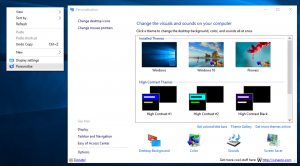A javított Snap-elrendezés engedélyezése a Windows 11 Build 23493 rendszerben
Ahogy a Microsoft a hivatalos közleményben megjegyezte, Windows 11 Build 23493 új stílusú elrendezést ad hozzá. Ha a Maximizálás vagy a Visszaállítás gomb fölé viszi az egeret (vagy használja a WIN + Z kombinációt), különböző elrendezésekben futó alkalmazások ikonjait fogja látni, amelyek lehetővé teszik a legmegfelelőbb opció kiválasztását. A Microsoft azonban elérhetővé tette őket a bennfentesek korlátozott csoportja számára. Ha a legújabb Fejlesztői csatorna-felépítésre történő frissítés után nem rendelkezik velük, akkor ezt az útmutatót követve manuálisan engedélyezheti őket.
A korábban kiadott Windows 11 Build 25300 volt az egyik első build, ahol engedélyezni lehetett a Snap sablonok több előzetes verzióját. Néhányan másképp néztek, míg mások kisebb időtúllépéssel nyitottak. A Windows 11 Build 23493 nem tartalmaz drasztikusan új verziót. Ez a "2-es változat" néven ismert korábban láthatta volna.
Hagyományosan a változás aktiválásához a ViveTool alkalmazást kell használnia.
Új Snap-elrendezés engedélyezése a Windows 11 Build 23493-ban
- Töltse le a ViveTool-t a hivatalos oldaláról GitHub oldal.
- Csomagolja ki fájljait a ZIP-archívumból a c:\vivetool mappát.
- nyomja meg Győzelem + x a billentyűzeten, és válassza ki Terminál (adminisztrátor).
- Írja be a következő parancsot, és nyomja meg Belép:
c:\vivetool\vivetool /engedélyezés /id: 44470355,42105254,42500395,39146010. - A módosítás alkalmazásához indítsa újra a Windows 11 rendszert.
Emiatt a Windows 11 megjeleníti a Snap elrendezéseket ikonokkal. Azonban itt az én esetemben az ikonok nem jelentek meg, de az elrendezés megjelenése kissé megváltozott. Mostantól extra hozzáférési kulcsok jelennek meg a kívánt sablon gyorsabb kiválasztásához.
A módosítás visszavonásához cserélje ki az /enable parancsot a /disable parancsra az első parancsban, és futtassa azt egy emelt Windows terminál:
c:\vivetool\vivetool /letilt /id: 44470355,42105254,42500395,39146010
A Windows 11 újraindítása után az új Snap Layouts letiltásra kerül.
Köszönet PhantomOfEarth hogy megosszák eredményeiket.
Ha tetszett a cikk, kérjük, ossza meg az alábbi gombok segítségével. Tőled nem vesz el sokat, de segít nekünk a növekedésben. Köszönet a támogatásodért!